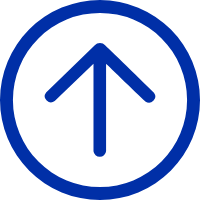ラベル・デザイナで直列ラベルを印刷する方法
1.左ツールバーのテキストアイコンをクリックして、テキスト要素をラベルに追加します。
2.右側のプロパティ・パネルで、「データ・ソース」セクションを見つけます。ドロップダウンメニューをクリックして、データソースとして「シリアライズされたテキスト」を選択します。
3.直列化オプションを設定するには:
直列化タイプ:必要な直列化タイプを選択します。表示されるデフォルト値は「Decimal(0~9)」で、数値が10進数形式で直列化されます。
≪開始値|Start Value|oem _ src≫:直列化の開始番号を設定します。これが直列化シーケンスの開始位置です。
≪増分|Incremental|ldap≫:増分値を決定します。新しいラベルごとに増加するシリアル番号の数。たとえば、「0」から開始して「1」をインクリメントすると、シーケンスは0、1、2、3などになります。
数量:印刷するシーケンス内のラベルの数を指定します。
4.データの追加:直列化タイプ、開始値、増分および数量を設定したら、「データの追加」ボタンをクリックしてこれらの設定をラベルに適用します。
5.テキスト設定の変更:プロパティ・パネルの「font」、「FontSize」、「FontStyle」、「Revolve」オプションを使用して、直列化されたテキストのフォント、サイズ、スタイル、配置方法を変更できます。
6.保存して印刷する:シリアライズ設定を設定したら、ラベルデザインを保存して印刷を続行できます。